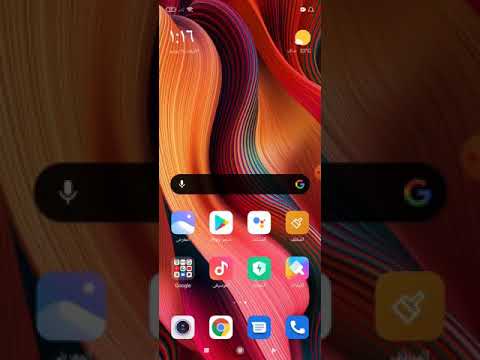
المحتوى
- الأشياء التي يجب عليك التحقق منها قبل استكشاف الأخطاء وإصلاحها
- استكشاف أخطاء Xiaomi Mi 6 وإصلاحها مع مشاكل WiFi
من بين المخاوف الأكثر شيوعًا التي أثارها مستخدمو Xiaomi Mi 6 على الإنترنت مشاكل الاتصال اللاسلكي. يعتقد البعض أنهم قادرون على الاتصال بشبكة Wi-Fi ولكنهم لا يستطيعون تصفح الإنترنت بينما لا يستطيع الآخرون حتى الاتصال بشبكات Wi-Fi الخاصة بهم حيث تتم مطالبتهم بالأخطاء. هناك عدة أسباب وراء عدم عمل Xiaomi Mi 6 Wi-Fi على النحو المنشود.
المشكلات المتعلقة بالحساب ، وانقطاع الشبكة ، والإعدادات غير الصحيحة ، والتحديثات المعيبة ، ومواطن الخلل في البرامج والأسوأ ، ومشاكل الأجهزة التي تؤثر على وظائف شبكة الهاتف. إذا كنت تمتلك جهاز Xiaomi هذا وتواجه أيضًا مشكلة في مشكلات الاتصال اللاسلكي ، فإن هذا المنشور يسلط الضوء على بعض الحلول المفيدة والحلول الممكنة لتجربتها. إذا كنت ترغب في استكشاف المشكلة وإصلاحها الآن ، فلا تتردد في الرجوع إلى الإرشادات التفصيلية التالية.
ولكن قبل أن ننتقل إلى استكشاف الأخطاء وإصلاحها ، إذا كنت تبحث عن حل لمشكلة مختلفة ، فأقترح عليك زيارة صفحة استكشاف الأخطاء وإصلاحها XIAOMI Mi 6 الخاصة بنا لأننا قد نكون قد عالجنا بالفعل مخاوف مماثلة مع مشكلتك. لا تتردد في استخدام الحلول والحلول لدينا. إذا لم يعملوا وتحتاج إلى مزيد من المساعدة ، فيمكنك دائمًا الاتصال بنا من خلال إكمال استبيان مشكلات Android والضغط على إرسال.
الأشياء التي يجب عليك التحقق منها قبل استكشاف الأخطاء وإصلاحها
حالة الحساب - تأكد من أن حسابك في وضع جيد وأن جميع خدماتك نشطة. إذا كنت تعتقد أنك فاتتك سداد فواتيرك السابقة ، فعليك الاتصال بمشغل شبكة الجوال أو مزود خدمة الإنترنت للتحقق من أن حسابك وخدماتك نشطة. تفرض شركات النقل عادةً فصلًا مؤقتًا للحسابات ذات الفواتير غير المستقرة وغيرها من المشكلات. عندما يحدث هذا ، سيتم وضع علامة على حسابك ضمن حالة "فصل بسيط". يتم تعطيل جميع خدماتك الصادرة مؤقتًا في هذه الحالة. نتيجة لذلك ، لن تتمكن من إجراء مكالمات صادرة أو رسائل نصية أو الوصول إلى الإنترنت.
حالة الشبكة - الشيء الآخر الذي تحتاج إلى التحقق منه مسبقًا هو انقطاع التيار. عادةً ما يصدر مقدمو خدمة الإنترنت إعلانات مسبقة عن الانقطاعات المجدولة وصيانة النظام للسماح لمشتركيهم بالتعرف على الانقطاعات القادمة للخدمة والاستعداد لها. ومع ذلك ، هناك بعض الحالات التي تحدث فيها مشكلات فنية فجأة من نهايتها ، إما في نظام الشبكة أو الأبراج الأساسية. يحدث هذا عند الانقطاعات المفاجئة لخدمات الشبكة. ستتم مطالبتك عادةً برسالة خطأ تفيد بأن الخادم أو الشبكة غير متاحتين حاليًا وأنك ستحتاج إلى إعادة المحاولة لاحقًا.
معدات الشبكة - مصدر الشبكة اللاسلكية في المنزل هو الموجه اللاسلكي أو المودم. وهي مسؤولة عن استقبال الإشارة من برج الشبكة ثم نقل الإشارة أو ترحيلها إلى جميع الأجهزة المتصلة بالشبكة. إذا لم يكن إنترنت Wi-Fi متاحًا أو لا يعمل على جميع أجهزتك ، فمن المرجح أن هذا هو ما يحدث. إذا كان هناك خلل بسيط يحدث في جهاز التوجيه أو البرنامج الثابت للمودم ، فستتمكن إعادة التشغيل أو دورة الطاقة من إصلاحه. لاستبعاد ذلك من الأسباب المحتملة ، جرب هذه الخطوات:
- قم بإيقاف تشغيل المودم / الموجه اللاسلكي بالضغط على قوة زر حتى يتم إيقاف تشغيله.
- افصل محول A / C من مصدر الطاقة. اتركه غير موصول لمدة 30 ثانية إلى دقيقة واحدة.
- بعد انقضاء الوقت ، أعد توصيله بمصدر الطاقة أو مقبس الحائط.
- اضغط على قوة زر لإعادة تشغيله.
- انتظر حتى تصبح جميع مؤشرات LED أو مؤشرات الإضاءة مستقرة. إذا رأيت أي ضوء أحمر ، فهذا يدل على وجود خطأ ما في جهاز التوجيه أو المودم. على سبيل المثال ، إذا كان مؤشر الضوء للإشارة أحمر ، فهذا يعني أن جهاز التوجيه أو المودم لا يتلقى أي إشارة من البرج الأساسي وهذا هو السبب الرئيسي لعدم وجود اتصال بالإنترنت لديك. يجب حل أي مشكلة في معدات الشبكة أولاً. بمجرد أن يعمل كل شيء بشكل صحيح مع معدات الشبكة الخاصة بك ، يجب أن تحصل على اتصال Wi-Fi احتياطيًا ويعمل بسلاسة على جميع أجهزتك مرة أخرى.
إذا استمرت مشكلة Wi-Fi على هاتف Xiaomi Mi 6 ولكن ليس على أجهزتك الأخرى ، فاستمر في استكشاف أخطاء هاتفك وإصلاحها. على ما يبدو ، هناك شيء ما على جهازك يمنع وظائف Wi-Fi من العمل على النحو المنشود وهذا ما يجب أن تتعامل معه بعد ذلك.
استكشاف أخطاء Xiaomi Mi 6 وإصلاحها مع مشاكل WiFi
تتكون الإرشادات التالية من إجراءات قياسية أو حلول عامة لمشاكل الاتصال اللاسلكي على Xiaomi Mi 6. تأكد من اختبار إنترنت Wi-Fi بعد تنفيذ كل حل حتى تعرف ما إذا تم حل المشكلة أم لا. إذا لم تنجح الطريقة الأولى ، فجرّب الحل المناسب التالي.
الحل الأول: أعد تشغيل هاتف Xiaomi Mi 6 (إعادة ضبط بسيطة).
يمكن أن تفعل إعادة التشغيل البسيطة على الهاتف الكثير من العجائب خاصة عند التعامل مع المشكلات البسيطة والأخطاء العشوائية. في بعض الأحيان ، قد لا تكون إعادة التشغيل مرة واحدة كافية لتصحيح الخلل ، لذا أعطه ما يصل إلى ثلاث مرات ثم تحقق مما إذا كان ذلك سيؤدي إلى حل المشكلة. إليك كيفية إعادة التشغيل أو إجراء إعادة ضبط بسيطة على هاتف Xiaomi Mi 6:
- اضغط مع الاستمرار على قوة زر على الجانب الأيمن من الهاتف.
- تحديد إيقاف من خيارات القائمة.
- ثم اضغط حسنا.
- بعد حوالي 30 ثانية ، اضغط مع الاستمرار على ملف قوة زر مرة أخرى حتى يتم تشغيل الهاتف.
لن تؤثر إعادة الضبط الناعم على أي من بيانات هاتفك ، لذا فهي آمنة.
في حالة عدم استجابة Xiaomi Mi 6 لللمسات بسبب أخطاء Wi-Fi ، يمكنك إعادة التشغيل القسري بدلاً من ذلك. على غرار إعادة الضبط الناعم ، لن تؤثر إعادة الضبط إلى إعدادات المصنع على بياناتك إذا تم إجراؤها بشكل صحيح. إليك كيفية إجراء إعادة التشغيل القسري لجهاز Xiaomi Mi 6:
- اضغط مع الاستمرار على رفع الصوت و قوة زر في نفس الوقت لحوالي 3 إلى 5 ثوان حتى يتم إعادة تشغيل هاتفك.
انتظر حتى يتم تشغيل الهاتف تمامًا ثم حاول الاتصال بشبكة Wi-Fi بعد ذلك.
الحل الثاني: أوقف تشغيل Wi-Fi ثم أعد تشغيله.
إذا كانت شبكة Wi-Fi لا تزال لا تعمل على هاتف Xiaomi Mi 6 بعد إعادة الضبط الناعم أو إعادة التشغيل القسري ، فحاول إيقاف تشغيل Wi-Fi لبضع ثوان ثم أعد تشغيلها. لقد حقق هذا الحل البديل المعجزات للعديد من الأشخاص الذين تعاملوا مع مشكلات اتصال بسيطة مع شبكة Wi-Fi ، لذا قد تفكر أيضًا في استغلال فرصك بهذه الخدعة البسيطة والمفيدة. إليك كيفية تعطيل / تمكين Wi-Fi على هاتف Xiaomi Mi 6:
- افتح ال لوحة الإشعار في الجزء العلوي من الشاشة.
- اضغط على رمز اختصار Wi-Fi لتعطيل Wi-Fi.
- بعد بضع ثوانٍ ، انقر فوق رمز Wi-Fi لتمكين Wi-Fi مرة أخرى.
حاول إجراء استعراض تجريبي على هاتفك ثم تحقق مما إذا كان يمكنك الآن الوصول إلى الإنترنت.
الحل الثالث: انسى شبكتك اللاسلكية.
يمكن أن تساعد إزالة أو نسيان شبكة لاسلكية في تصحيح أي خلل مثل عندما تتلف شبكتك اللاسلكية وتتوقف فجأة عن العمل وتتسبب في حدوث أخطاء. سيؤدي نسيان الشبكة إلى إزالة كلمة مرور الشبكة ومنع هاتفك من الانضمام إليها تلقائيًا في المستقبل. إنه مثل الاتصال بالشبكة اللاسلكية على هاتف Xiaomi Mi 6 لأول مرة.
لنسيان أو إزالة شبكة Wi-Fi من هاتف Xiaomi Mi 6 ، اتبع الخطوات التالية:
- صنبور إعدادات.
- صنبور إعدادات سريعة أو شبكة WLAN. قد تختلف خيارات القائمة حسب إصدار البرنامج.
- صنبور واي فاي.
- اضغط على رمز السهم الأيمن بجانب شبكة Wi-Fi التي تتصل بها حاليًا.
- ثم اضغط على خيار ننسى الشبكة.
- إذا طُلب منك ذلك ، فانقر فوق حسنا لتأكيد العمل.
أعد تشغيل هاتفك ثم اتصل بشبكة Wi-Fi مرة أخرى باتباع الخطوات التالية:
- افتح ال لوحة الإشعار في الجزء العلوي من الشاشة.
- اضغط لفترة طويلة على رمز اختصار Wi-Fi.
- انقر فوق الشبكة اللاسلكية أو معرف شبكة Wi-Fi التي تريد الاتصال بها.
- أدخل كلمة المرور إذا طُلب منك ذلك.
- صنبور الاتصال.
إذا كانت كلمة المرور صحيحة ، فإن حالة معرف الشبكة سوف تظهر متصل.
بدلاً من ذلك ، يمكنك الانتقال إلى الإعدادات-> الإعدادات السريعة-> Wi-Fi-> ثم انقر لتحديد الشبكة اللاسلكية التي تريد الاتصال بها.
انتظر حتى تكون متصلاً ، ثم حاول اختبار التصفح لمعرفة ما إذا كان بإمكانك الآن تصفح الإنترنت عبر شبكة Wi-Fi.
الحل الرابع: إعادة تعيين إعدادات الشبكة / APN على هاتف Xiaomi Mi 6.
تعتبر مشكلات الشبكة صعبة بما يكفي لتحمل الإجراءات السابقة ، وعادة ما يتم حلها عن طريق إعادة تعيين إعدادات الشبكة أو APN على هاتف Xiaomi Mi 6. ومع ذلك ، سيتم مسح جميع كلمات مرور شبكة Wi-Fi ومعلومات الخادم في هذه العملية. ومع ذلك ، لاحظ هذه المعلومات قبل أن تقوم بإعادة تعيين إعدادات الشبكة. وإليك كيفية القيام بذلك:
- صنبور إعدادات.
- صنبور الاعدادات العامة.
- صنبور شبكات المحمول.
- صنبور أسماء نقطة الوصول.
- ثم اضغط على قائمة طعام زر.
- تحديد إعادة تعيين إلى الافتراضي.
قد تختلف خيارات القائمة بناءً على إصدار نظام التشغيل الخاص بجهازك.
بعد إعادة تعيين الشبكة ، أعد تشغيل هاتفك ثم قم بإعداد الشبكة اللاسلكية مرة أخرى وقم بإجراء استعراض تجريبي عند الانتهاء.
الحل الخامس: إعادة ضبط المصنع / إعادة الضبط الرئيسية.
قد تكون إعادة تعيين إعدادات المصنع أو إعادة الضبط الرئيسية هي الخيار الأخير الذي يجب مراعاته إذا فشلت كل الأمور الأخرى في حل المشكلة وما زلت غير قادر على الاتصال بشبكة Wi-Fi أو استخدامها على هاتف Xiaomi Mi 6. سيتم مسح جميع بياناتك الشخصية في هذه العملية جهازك يعيد تعيينه واستعادته إلى إعدادات المصنع الافتراضية. ومع ذلك ، قم بعمل نسخة احتياطية لهاتفك مسبقًا. بمجرد تعيين كل شيء ، اتبع هذه الخطوات لمتابعة إعادة الضبط الرئيسية:
- قم بإيقاف تشغيل هاتفك بالضغط على قوة زر.
- ثم اضغط مع الاستمرار على ملف رفع الصوت و قوة الأزرار في وقت واحد لبضع ثوان.
- عندما ترى ملف شعار Mi على شاشتك حرر كلا الزرين في وقت واحد.
- ثم حدد امسح إعادة التعيين بالضغط على مفتاح خفض الصوت ثم اضغط على قوة زر لتأكيد الاختيار.
- استخدم ال اخفض الصوت زر للتحديد امسح جميع البيانات ثم اضغط على قوة زر للتأكيد.
- أخيرًا ، حدد نعم لتأكيد إعادة التعيين.
بعد إعادة الضبط ، سيتم إعادة تشغيل جهازك وتشغيله باستخدام إعدادات المصنع الافتراضية. تابع الإعداد الأولي ، وقم بإعداد شبكتك اللاسلكية ثم حاول الاتصال بالإنترنت على هاتف Xiaomi Mi 6.
خيارات أخرى
- تحديث البرنامج. حاول التحقق من تحديث البرنامج الثابت المتاح لجهاز Xiaomi Mi 6 ثم انتقل إلى ترقية البرنامج الثابت. فقط تأكد من الاحتفاظ بنسخة احتياطية من جميع بياناتك الهامة قبل متابعة تنزيل التحديث وتثبيته للحفظ.
- استكشاف مشاكل الأجهزة وإصلاحها. إذا لم يكن أي من الإجراءات المذكورة أعلاه قادرًا على حل المشكلة وأن جهاز Xiaomi Mi 6 لا يزال غير قادر على الاتصال بشبكة Wi-Fi أو قادر على الاتصال ولكن لا يمكنه تصفح الإنترنت بسبب بعض الأخطاء ، فإن خيارك التالي الذي يجب مراعاته هو فحص الأجهزة . تُستخدم الطرق السابقة بشكل عام لإصلاح مشكلات Wi-Fi المتعلقة بالبرمجيات. إذا استمرت المشكلة بعد تنفيذ هذه الحلول ، فمن المحتمل أن ما تتعامل معه هو مشكلة في الأجهزة. في هذه المرحلة ، يمكنك الاتصال بدعم Xiaomi أو مزود خدمة الإنترنت / مشغل شبكة الجوال لديك وتصعيد المشكلة للحصول على مزيد من المساعدة.
- الخدمة / الإصلاح. أو يمكنك فقط اصطحاب هاتفك إلى مركز خدمة وإجراء فحص له بواسطة فني. يجب القيام بذلك خاصةً إذا بدأت المشكلة بعد إسقاط هاتفك أو تعرضه للبلل. في هذه الأثناء ، إذا كنت تشك في أن المشكلة تتعلق بجهاز التوجيه أو المودم ، كما هو الحال عندما تكون جميع أجهزتك غير قادرة على الاتصال بشبكة Wi-Fi باستخدام نفس الشبكة ، فيجب عليك الاتصال بالشركة المصنعة لجهاز التوجيه أو المودم.
اتصل بنا
نحن دائمًا منفتحون على مشاكلك وأسئلتك واقتراحاتك ، لذلك لا تتردد في الاتصال بنا عن طريق ملء هذا النموذج. هذه خدمة مجانية نقدمها ولن نفرض عليك فلسًا واحدًا مقابلها. ولكن يرجى ملاحظة أننا نتلقى مئات الرسائل الإلكترونية كل يوم ومن المستحيل بالنسبة لنا الرد على كل واحد منهم. لكن كن مطمئنًا أننا نقرأ كل رسالة نتلقاها. بالنسبة لأولئك الذين ساعدناهم ، يرجى نشر الخبر من خلال مشاركة منشوراتنا مع أصدقائك أو ببساطة عن طريق الإعجاب بصفحتنا على Facebook و Google+ أو متابعتنا على Twitter.


